Qu’est-ce qu’un mot de passe enregistré dans Chrome ?
Les mots de passe enregistrés dans Chrome sont liés à des comptes en ligne et à des sites web que vous avez visités en utilisant le navigateur Chrome. Lorsque vous créez un compte en ligne, Chrome vous demande si vous souhaitez enregistrer le mot de passe. Si vous cliquez sur Enregistrer, le mot de passe sera enregistré dans Chrome.
Chrome complétera automatiquement le formulaire de connexion avec votre mot de passe lors de votre prochaine connexion. Bien que cela soit très pratique, vous devriez toujours changer vos mots de passe régulièrement en cas de violation de données. Après tout, les mots de passe sécurisés sont un élément clé de la protection de votre identité numérique.
Comment afficher les mots de passe enregistrés dans Chrome
Nous allons vous montrer comment afficher les mots de passe enregistrés dans Chrome sur un ordinateur, puis sur un téléphone portable.
Voici comment retrouver les mots de passe enregistrés dans Chrome sur un ordinateur :
-
Cliquez sur les trois points verticaux dans la barre d’outils et allez dans Paramètres.
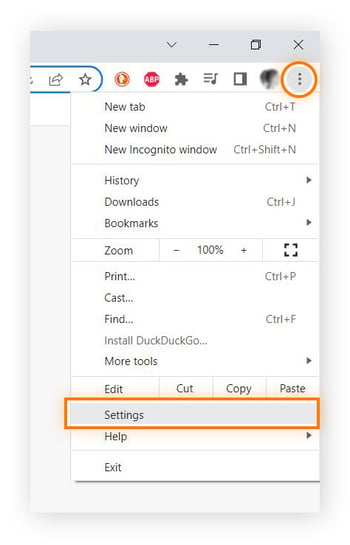
-
Sélectionnez Remplissage automatique dans le menu de gauche.
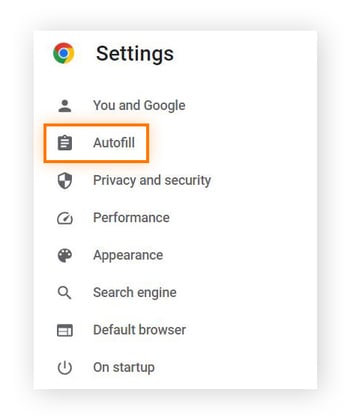
-
Sélectionnez Gestionnaire de mots de passe.
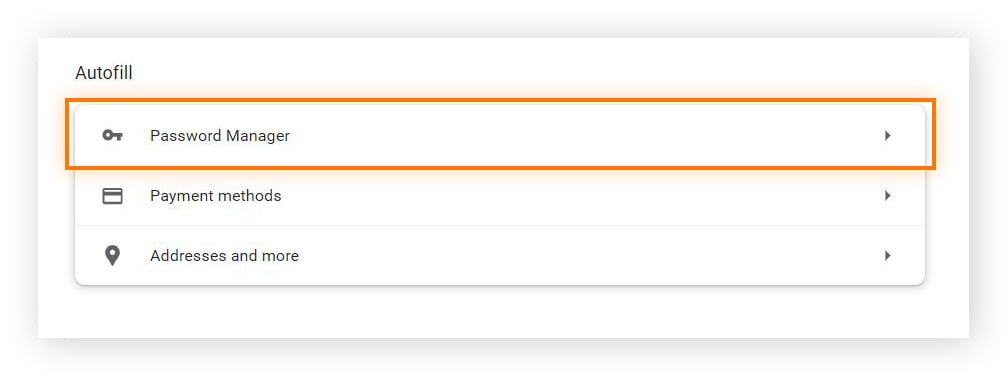
-
Faites défiler vers le bas jusqu’à Mots de passe enregistrés et cliquez sur la flèche située à côté du mot de passe que vous souhaitez consulter.
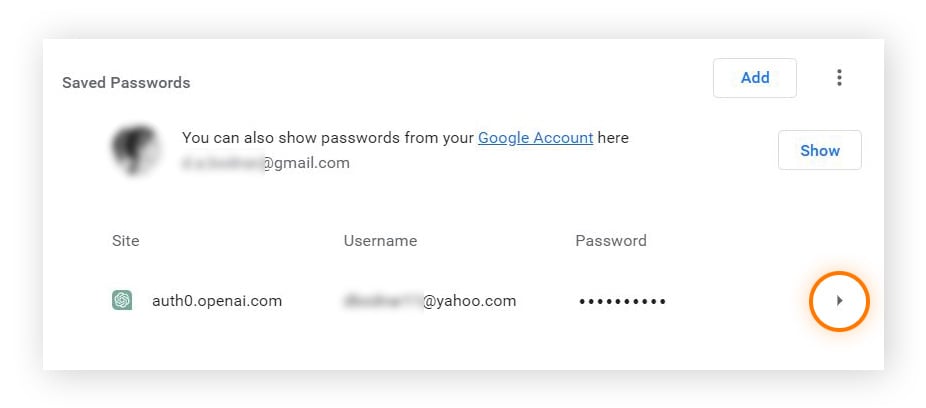
-
Saisissez votre mot de passe système pour continuer, puis cliquez sur OK.
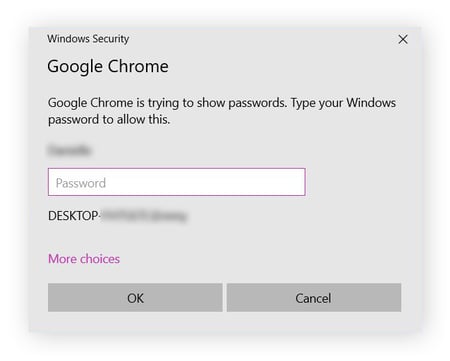
-
Cliquez sur l’icône en forme d’œil pour afficher le mot de passe ou sur l’icône de la copie pour copier le mot de passe dans votre presse-papiers.
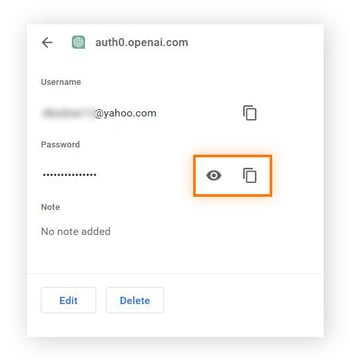
Comment retrouver les mots de passe enregistrés dans Chrome sur mobile ?
Voici comment afficher les mots de passe enregistrés dans l’application mobile de Chrome :
-
Ouvrez Chrome, appuyez sur les trois points horizontaux (ou verticaux), puis sur Paramètres.
-
Appuyez sur Gestionnaire de mots de passe.
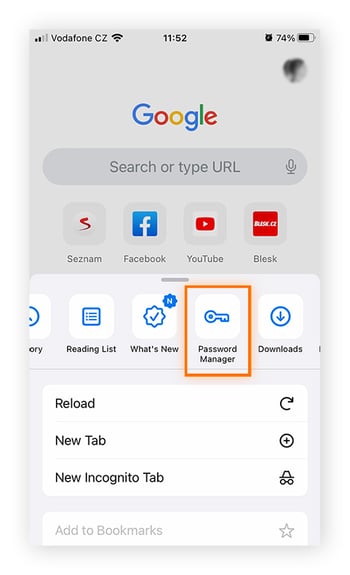
-
Allez dans la liste des mots de passe enregistrés et sélectionnez un site.
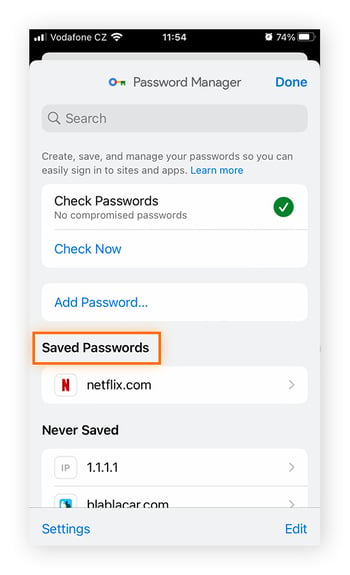
-
Appuyez sur l’icône en forme d’œil pour afficher le mot de passe. Vous devez saisir le code d’accès de votre appareil ou choisir un moyen de confirmer votre identité.
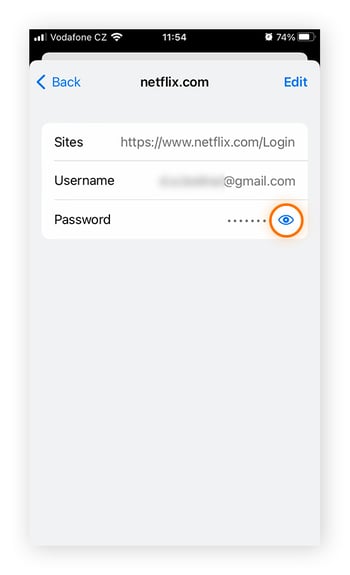
Comment gérer les mots de passe enregistrés dans Chrome
Vous savez maintenant comment afficher les mots de passe enregistrés dans Chrome, voyons comment les gérer, notamment en modifiant ou en supprimant le mot de passe et en important/exportant vos mots de passe. Pour effectuer l’une de ces tâches, commencez par l’écran du gestionnaire de mots de passe (suivez les étapes 1 à 3 ci-dessus).
Lorsque vous avez choisi un compte, vous pouvez gérer le mot de passe de plusieurs façons :
-
Cliquez sur Modifier pour changer votre mot de passe, en veillant à ce qu’il corresponde au mot de passe du site sur lequel vous avez un compte.
-
Cliquez sur Supprimer pour supprimer complètement le mot de passe de Chrome.
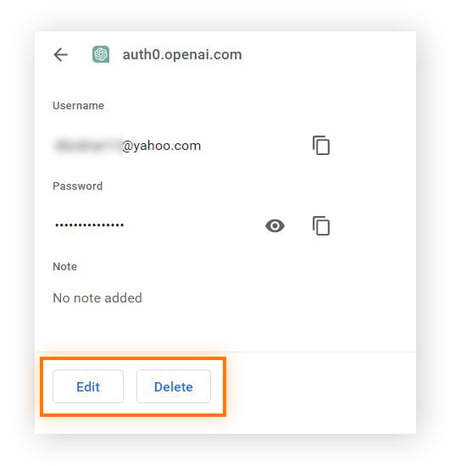
Vous pouvez également importer ou exporter tous vos mots de passe. Voici les étapes à suivre :
-
Cliquez sur l’icône des trois points.
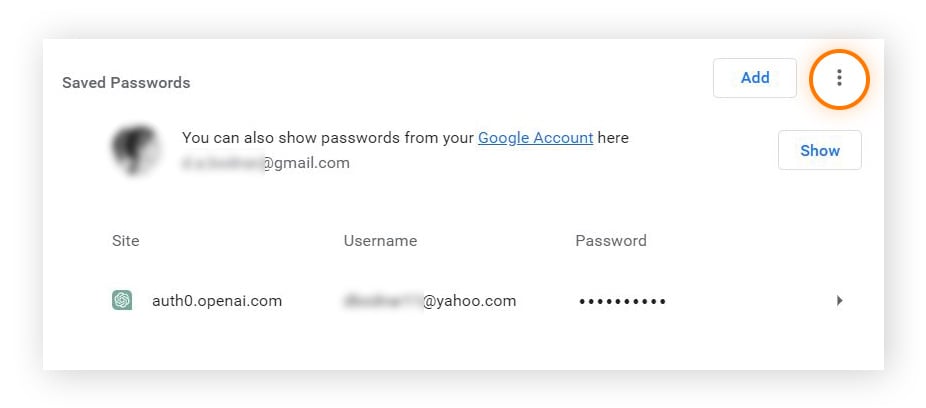
-
Choisissez Importer les mots de passe ou Exporter les mots de passe.
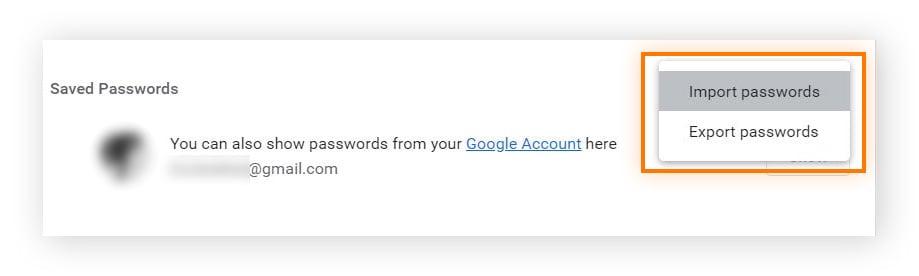
-
Vous devez ensuite importer les mots de passe à partir d’un fichier CSV. Si vous exportez les mots de passe, ils seront automatiquement enregistrés dans un fichier CSV.
Comment accéder aux mots de passe enregistrés dans des gestionnaires de mots de passe tiers ?
Vous utilisez peut-être un gestionnaire de mots de passe tiers, dont beaucoup sont fiables et peuvent être synchronisés sur plusieurs appareils, comme Chrome. Mais contrairement à Chrome, la plupart de ces services ne sont pas gratuits. Il faut donc être prêt à engager des dépenses si l’on veut un service de premier ordre.
Pour la plupart des gestionnaires de mots de passe tiers, tels que Bitwarden, vous vous connecterez à l’aide d’un mot de passe principal pour consulter vos mots de passe enregistrés. En général, votre mot de passe principal ne peut pas être récupéré, alors gardez-le en lieu sûr.
 Une fois connecté, vous pourrez voir les mots de passe que vous avez enregistrés.
Une fois connecté, vous pourrez voir les mots de passe que vous avez enregistrés.
Bien entendu, tous les mots de passe ne sont pas destinés à votre navigateur. Vous pouvez souhaiter protéger par mot de passe certains dossiers ou fichiers stockés localement sur votre appareil.
Et vous avez certainement des mots de passe distincts pour vos comptes Windows et Apple (qui ne nécessitent pas toujours un accès par navigateur). Dans ce cas, il est préférable de les stocker d’une autre manière, par exemple dans un gestionnaire de mots de passe matériel.
Comment protéger vos mots de passe
Les mots de passe de nos comptes en ligne, comme les services bancaires en ligne et le courrier électronique, nous permettent d’accéder à certaines de nos données les plus sensibles. Ils doivent donc être conservés en toute sécurité afin que personne d’autre ne puisse les trouver ou les comprendre.
Voici comment protéger vos mots de passe :
-
Ne communiquez vos mots de passe à personne. Plus il y a de personnes qui connaissent votre mot de passe, moins votre compte est sécurisé.
-
Faites en sorte que vos mots de passe soient difficiles à deviner. N’utilisez pas de mots faciles à deviner tel que « motdepasse » ou d’informations facilement récupérables comme des dates de naissance ou des noms. Les mots de passe les plus robustes utilisent des combinaisons aléatoires de lettres, de chiffres et de caractères spéciaux, ou des phrases de passe uniques. Utilisez un générateur de mots de passe aléatoires pour créer des mots de passe forts à chaque fois.
-
Utilisez un mot de passe unique pour chaque compte. Si vous avez des mots de passe distincts et qu’un certain type de pirate informatique identifie l’un d’entre eux, au moins vos autres mots de passe et comptes restent en sécurité.
-
Utilisez un gestionnaire de mots de passe. Les meilleurs mots de passe étant uniques et difficiles à deviner, il est difficile d’en garder la trace. L’utilisation d’un gestionnaire de mots de passe sécurisé permet de gérer tous les mots de passe sans avoir à les écrire.
-
Mettez en place l’authentification à deux facteurs (2 FA). Chaque fois que vous avez la possibilité de sécuriser un compte à l’aide de l’option 2FA, veillez à l’utiliser pour prévenir le piratage.
-
Changez fréquemment vos mots de passe. Si vous changez régulièrement vos mots de passe, vous vous assurez que vos identifiants de connexion seront périmés en cas de violation de données.
Il existe de nombreuses techniques pour déchiffrer les mots de passe, y compris des outils de piratage gratuits qui simplifient la tâche. Mais vous pouvez vous protéger contre les pirates informatiques et l’usurpation d’identité grâce aux conseils ci-dessus.
Pour mieux protéger vos données personnelles et prévenir les menaces telles que le doxxing, apprenez à supprimer vos données personnelles d’Internet. Cela peut également contribuer à prévenir l’usurpation d’identité et à protéger vos comptes. Mais parfois, la situation échappe à votre contrôle : des failles de sécurité se sont produites chez Facebook, eBay et bien d’autres entreprises. C’est pourquoi vous avez besoin d’un logiciel qui vous aide à surveiller vos données contre les violations.
Renforcez votre appareil et protégez votre confidentialité
Si la sécurisation des mots de passe est essentielle, elle n’est qu’un élément d’un répertoire de cybersécurité solide. Avast BreachGuard contribue à renforcer votre sécurité en ligne en surveillant les fuites de vos informations personnelles 24 h/24 et 7 j/7. Si BreachGuard trouve vos coordonnées dans une fuite de données, il vous alerte automatiquement pour que vous puissiez agir immédiatement.
Il empêche également les courtiers en données de collecter et de vendre vos données à des tiers. Pour le prix d’un café par mois, vous bénéficiez d’une protection de pointe. Il s’agit d’un petit investissement pour une grande amélioration de la protection de la confidentialité. Téléchargez Avast BreachGuard dès aujourd’hui.